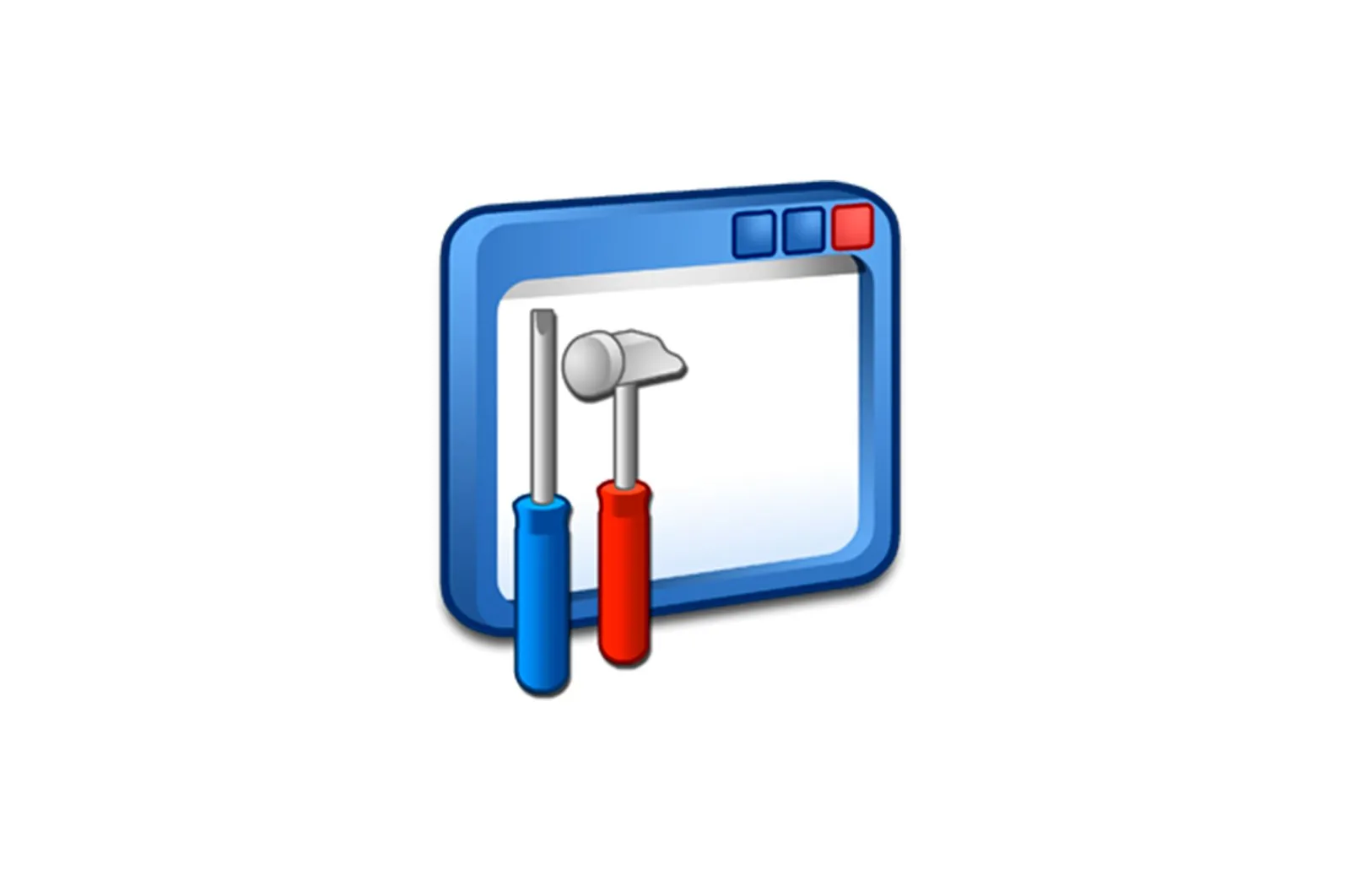
Canon MP250 printer drayverini yuklab olish haqida malumot
Canon MP250 qurilmasi, kompyuteringizga ulanadigan ko’plab boshqa uskunalar singari, tizimingizda to’g’ri drayverlarning mavjud bo’lishini talab qiladi. Sizga ushbu printer uchun ushbu dasturiy ta’minotni topish va o’rnatishning to’rtta usuli bilan tanishtirmoqchimiz.
Canon MP250 uchun drayverni yuklab oling
Barcha mavjud drayverlarni qidirish usullari murakkab emas va bir-birining o’rnini bosishi mumkin. Eng ishonchli bilan boshlaylik.
1-usul: Ishlab chiqaruvchining resursi
Canon, boshqa kompyuter ishlab chiqaruvchilari singari, rasmiy veb-saytida o’z mahsulotlarini haydovchilar bilan yuklab olish bo’limiga ega.
Canon veb-saytiga tashrif buyuring
- Yuqoridagi havoladan foydalaning. Resursni yuklab olganingizdan so’ng, toping «Qo’llab -quvvatlash». sarlavhasida va ustiga bosing.
Keyin bosing «Yuklab olish va yordam.».
- Sahifadagi qidiruv maydonchasini toping va unga qurilmaning model nomini kiriting, MP250. Natijalarni ko’rsatadigan pop-up menyu paydo bo’lishi kerak, qidirayotgan printerni ta’kidlab — davom etish uchun ustiga bosing.
- Ko’rib chiqilayotgan printerni qo’llab-quvvatlash bo’limi ochiladi. Birinchi narsa — operatsion tizimning to’g’ri aniqlanganligini tekshirish va agar kerak bo’lsa, to’g’ri variantlarni sozlash.
- Keyin yuklab olish bo’limiga kirish uchun sahifani pastga siljiting. Tegishli haydovchi versiyasini tanlang va bosing «Yuklab olish». yuklab olishni boshlash uchun.
- Ogohlantirishni o’qing va bosing «Qabul qiling va yuklab oling.».
- O’rnatish moslamasi to’liq yuklanishini va ishlashini kuting. O’rnatish tartibini boshlash uchun talablarni diqqat bilan o’qing va bosing «Keyingi»..
- Litsenziya shartnomasini o’qing va bosing «Ha»..
- Printerni kompyuterga ulang va haydovchi o’rnatilishini kuting.
Jarayon davomida duch keladigan yagona qiyinchilik — bu o’rnatuvchi ulangan qurilmani tanimasligidir. Bunday holda, ushbu bosqichni takrorlang, lekin printerni qayta ulab yoki boshqa portga ulab ko’ring.
2-usul: Uchinchi tomon dasturlari
Agar veb-sayt usuli biron sababga ko’ra qo’llanilmasa, uchinchi tomon haydovchilar o’rnatuvchilari yaxshi alternativ. Keyingi maqolada siz eng zo’rlari haqida qisqacha ma’lumot topasiz.
Davomi: Haydovchilar uchun eng yaxshi xalta
Dasturlarning har biri o’ziga xos tarzda yaxshi, ammo biz DriverPack Solution-ga e’tibor berishni maslahat beramiz: u barcha toifadagi foydalanuvchilar uchun javob beradi. Quyidagi havolada ilova bilan ishlash va yuzaga kelishi mumkin bo’lgan muammolarni hal qilish bo’yicha batafsil qo’llanmani topasiz.
Batafsil: DriverPack Qarori bilan drayverni o’rnatish
3-usul: Uskuna identifikatsiyasi
Ilg’or foydalanuvchilar uchinchi tomon dasturiy ta’minotisiz qila oladilar — sizga faqat qurilma identifikatorini bilish kifoya. Canon MP250 uchun quyidagicha ko’rinadi:
USBPRINTCANONMP250_SERIES74DD
Siz taqdim etilgan identifikatorni nusxalashingiz va keyin kerakli dasturiy ta’minotni yuklab olish uchun ma’lum bir xizmat sahifasiga o’tishingiz kerak. Ushbu usul quyidagi havoladagi materialda batafsil tavsiflangan.
Dars: Uskuna identifikatori bilan drayverlarni yuklab olish
4-usul: Tizim vositalari
Bugungi so’nggi usul uchun siz hatto brauzerni ochishingizga ham hojat qolmaydi, chunki biz drayverlarni printerlarni qo’shish uchun Windows-ning o’rnatilgan vositasi yordamida o’rnatamiz. Uni ishlatish uchun quyidagilarni bajaring
- Boring «Boshlanadi». va chaqiring «Qurilmalar va printerlar». Windows 8 va undan keyingi versiyalarida vositadan foydalaning «Qidirmoq».Windows 7 va undan past versiyalarida menyudagi mos variantni bosish kifoya «Boshlash»..
- Asboblar panelida. «Qurilmalar va printerlar» toping va bosing «Printer sozlamalari».. Shuni esda tutingki, Windows-ning yangi versiyalarida parametr chaqiriladi «Printer qo’shish»..
- Keyin bir variantni tanlang. «Mahalliy printerni qo’shing» va to’g’ridan-to’g’ri 4-bosqichga o’ting.
Eng so’nggi Microsoft operatsion tizimlarida siz foydalanishingiz kerak bo’ladi «Kerakli printer ro’yxatda ko’rinmaydi.»va shundan keyingina variantni tanlang «Mahalliy printerni qo’shing».
- Kerakli portni o’rnating va tugmasini bosing «Keyingi»..
- Ishlab chiqaruvchilar va qurilmalar ro’yxatlari paydo bo’ladi. Ulardan birinchisida u belgilanadi «Kanyon».ikkinchisida qurilmaning o’ziga xos modeli. Keyin bosing «Keyingi». davom ettirish
- Tegishli ismni o’rnating va tugmani qayta ishlating «Keyingi». — Bu ishni Windows 7 va undan yuqori versiyalari uchun asbob bilan yakunlaydi.
Yangi versiyalar uchun siz bosma qurilmaga kirishni sozlashingiz kerak bo’ladi.
Ko’rib turganingizdek, Canon MP250 uchun dasturiy ta’minotni o’rnatish boshqa shunga o’xshash printerlar singari oson.
Biz sizning muammoingizda sizga yordam bera olganimizdan xursandmiz.
Bizning mutaxassislarimiz imkon qadar tezroq javob berishga harakat qilishadi.
Ushbu maqola sizga yordam berdimi?
Texnologiyalar, Windows echimlari
Canon MP250 printer drayverini yuklab olish